Responder a pedidos de Direitos de Titulares de Dados (DSR) para dados de clientes Microsoft Dataverse
O Regulamento Geral sobre a Proteção de Dados (RGPD) da União Europeia (UE) concede direitos importantes às pessoas singulares relativamente aos respetivos dados. Consulte o Resumo do Regulamentos Geral sobre a Proteção de Dados do Microsoft Learn para obter uma descrição geral do RGPD, incluindo terminologia, um plano de ação e listas de verificação de prontidão para o ajudar a cumprir as suas obrigações com o RGPD quando utiliza produtos e serviços da Microsoft.
Pode obter mais informações sobre o RGPD e a forma como a Microsoft o ajuda a suportá-lo e aos nossos clientes que são afetados por ele.
- O Centro de Confiança da Microsoft fornece informações gerais, melhores práticas de conformidade e documentação útil para a responsabilidade do RGPD, tais como Avaliações do Impacto da Proteção de Dados, Pedidos de Titulares de Dados e notificação de falha de segurança de dados.
- O Portal de Confiança do Serviço fornece informações sobre como os serviços da Microsoft ajudam a suportar a conformidade com o RGPD.
Este artigo fornece exemplos de passos que pode adotar para suportar a conformidade com a privacidade ao utilizar o Power Apps, o Power Automate e o Dataverse. Irá obter informações sobre como utilizar os produtos, serviços e ferramentas administrativas da Microsoft para ajudar os clientes controladores a localizar, aceder e agir em dados pessoais na Microsoft Cloud em resposta a pedidos de Direitos de Titulares de Dados (DSR).
As ações que se seguem são abrangidas neste artigo:
Descobrir — utilize as ferramentas de pesquisa e deteção para localizar mais facilmente dados de clientes que possam ser sujeitos a um pedido DSR. Quando são recolhidos documentos potencialmente responsivos, pode efetuar uma ou mais das seguintes ações DSR para responder ao pedido. Alternativamente, poderá determinar que o pedido não corresponde às diretrizes da sua organização para responder a pedidos DSR.
Acesso — obtenha dados pessoais que residam na nuvem da Microsoft e, se necessário, disponibilize uma cópia dos dados para o titular dos dados.
Corrigir — efetuar alterações ou implementar outras ações pedidas nos dados pessoais, quando aplicável.
Restringir — restringir o processamento de dados pessoais, removendo licenças para vários serviços online ou desativando os serviços pretendidos sempre que possível. Também pode remover dados da nuvem Microsoft e mantê-los no local ou noutra localização.
Eliminar — remover permanentemente dados pessoais que residem na nuvem da Microsoft.
Exportar — fornecer uma cópia eletrónica (num formato legível por máquina) de dados pessoais para o titular dos dados.
Dados do cliente do Dataverse
Importante
Aplica-se tanto a Dataverse como à versão anterior do Dataverse.
Dataverse e a versão anterior do Dataverse têm processos separados para interagir com dados pessoais.
Pode identificar o tipo de ambiente que tem iniciando sessão no Power Apps e seguindo estes passos:
Na lista pendente Ambiente, selecione o seu ambiente.
No painel de navegação esquerdo, selecione Dataverse e, em seguida, selecione Tabelas.
O seu ambiente é o Dataverse se vir as seguintes tabelas indicadas:
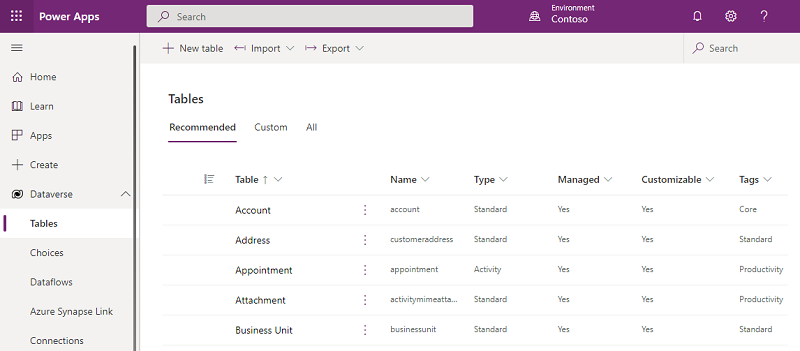
Depois de determinar o tipo de ambiente que tem, siga os passos indicados nas secções seguintes para identificar dados pessoais.
Nota
Poderá ter alguns ambientes no Dataverse e outros na versão anterior do Dataverse, pelo que terá de repetir os processos descritos abaixo para cada ambiente na sua organização.
Dados pessoais do utilizador no Dataverse
Pré-requisitos
Tem de criar utilizadores no centro de administração do Microsoft 365 e atribuir-lhes uma função de segurança e licença de utilizador adequada antes de poderem aceder ao Dataverse e utilizá-lo.
Os dados pessoais padrão do utilizador (por exemplo, Nome de Utilizador, ID de Utilizador, Telefone, E-mail e Endereço) são mantidos no centro de administração do Microsoft 365. Os administradores de sistema podem atualizar estes dados pessoais apenas no centro de administração do Microsoft 365 e, em seguida, os dados são automaticamente sincronizados com a tabela Utilizador do sistema do Dataverse em todos os ambientes. Os administradores de sistema também podem criar atributos personalizados para capturar dados pessoais adicionais do utilizador na tabela Utilizador do sistema do Dataverse e, em seguida, manter e gerir manualmente esses atributos.
Para evitar a interrupção de aplicações empresariais que possam ser fundamentais para as operações da sua organização, as linhas de utilizador não são automaticamente removidas da tabela Utilizador do sistema do Dataverse quando esse utilizador é eliminado do centro de administração do Microsoft 365. O estado do utilizador está definido como desativado no Dataverse, mas um Administrador de Sistema do Dataverse tem de localizar e remover os dados pessoais de utilizador do Dataverse a partir da aplicação.
Apenas administradores globais e administradores de sistema do Dataverse podem efetuar as ações descobrir, retificar, exportar e eliminar listadas abaixo.
Detetar
Os administradores de sistema podem criar vários ambientes. Estes ambientes podem ser utilizados para fins de avaliação, desenvolvimento ou produção. Cada um destes ambientes tem uma cópia da tabela Utilizador do sistema com todos os atributos personalizados que foram adicionados pelo administrador de sistema, bem como os dados pessoais do utilizador sincronizados no centro de administração do Microsoft 365.
Os administradores de sistema podem encontrar uma lista de todos os ambientes navegando para o centro de administração do Power Platform da Microsoft.
Pode localizar dados pessoais a partir de utilizadores do Dataverse nos seguintes recursos:
| Recurso | Objetivo | Acesso ao site | Acesso programático |
|---|---|---|---|
| Linha da tabela | Conhecido como a tabela Utilizador do sistema, armazena os dados pessoais de um utilizador. | Centro de administração do Power Platform | Através da API Web |
| Histórico de auditoria | Permite que os clientes identifiquem os recursos que os utilizadores criaram, acederam, alteraram ou eliminaram ao nível da tabela. | Centro de administração do Power Platform | Através da API Web |
Utilizador
Os dados pessoais do utilizador são armazenados no Microsoft Entra e são sincronizados automaticamente com todos os ambientes com uma base de dados do Dataverse. Os administradores de sistema não podem atualizar estes dados pessoais diretamente no Dataverse enquanto o utilizador está ativo, têm de atualizar os dados no centro de administração do Microsoft 365. Os administradores de sistema podem adicionar dados pessoais (por exemplo, atributos personalizados) diretamente para o Dataverse, mas têm de gerir manualmente estes dados.
Para localizar um utilizador e os seus dados pessoais, aceda ao centro de administração do Power Platform e efetue o seguinte:
Selecione Ambientes e selecione um ambiente a partir da lista.
Aceda a Definições>Utilizadores + permissões>Utilizadores.
Introduza o nome do utilizador na caixa Procurar e selecione Introduzir.
Para ver os dados pessoais do utilizador, selecione o nome do utilizador clicando ou tocando duas vezes nele.
Para efetuar alterações às Informações de Contacto, expanda nos reticências e clique em Gerir utilizador no Dynamics 365
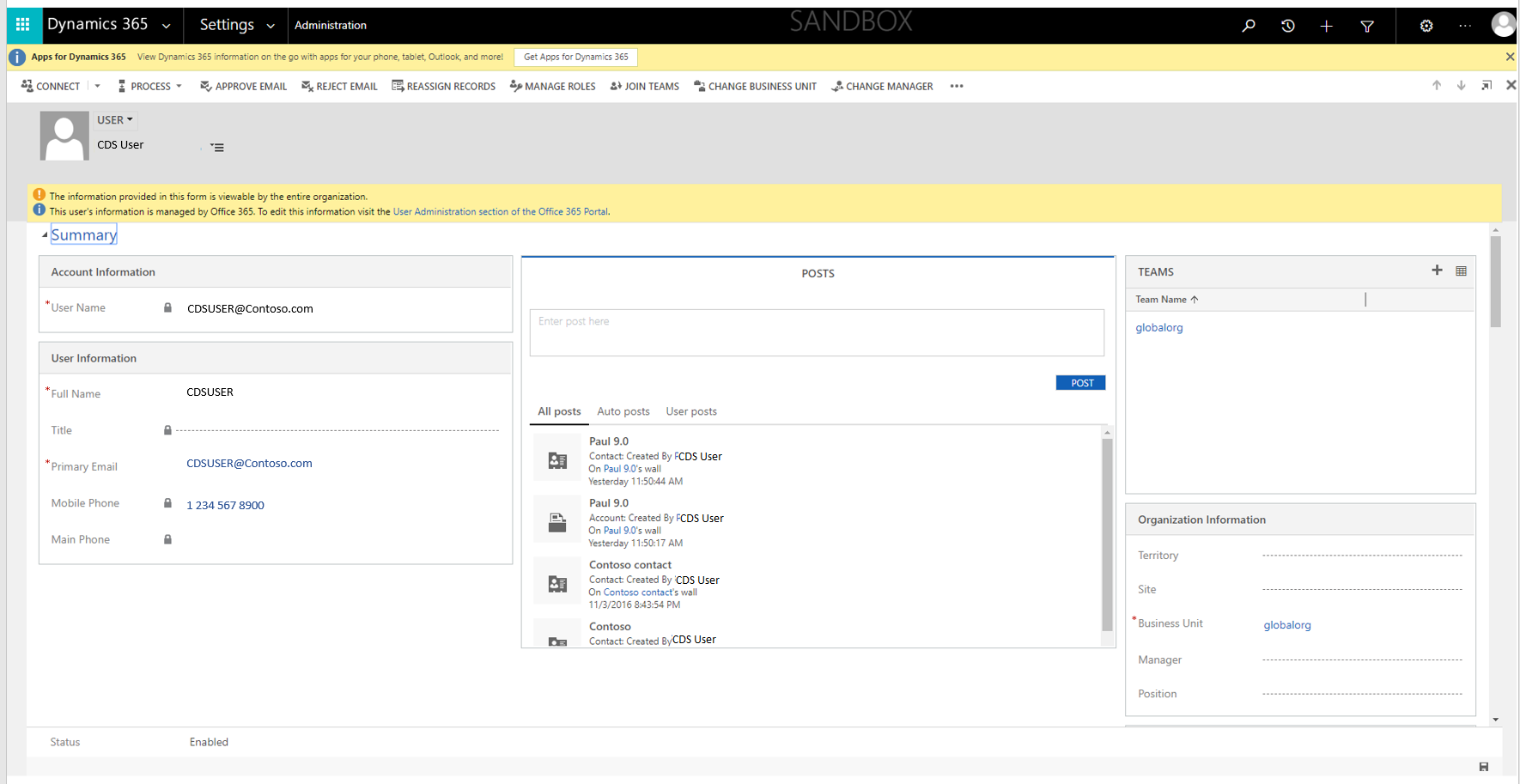
Histórico de auditorias
Quando a monitorização de auditoria está ativada para uma tabela no Dataverse, os dados pessoais de um utilizador estão registados no histórico de auditorias, juntamente com as ações que o utilizador efetua.
Retificar
Se um titular de dados lhe pedir para retificar os dados pessoais que residem nos dados da sua organização, o utilizador e a sua organização têm de determinar se é adequado honrar esse pedido. A retificação de dados pode incluir a edição, a retenção ou a remoção de dados pessoais a partir de um documento ou outro tipo de item.
Pode utilizar o Microsoft Entra para gerir as identidades (dados pessoais) dos utilizadores no Dataverse. Os clientes empresariais podem gerir pedidos de retificação DSR utilizando as funcionalidades de edição limitadas num determinado serviço Microsoft. Como processador de dados, a Microsoft não oferece a capacidade de corrigir registos gerados pelo sistema, porque estes refletem atividades factuais e constituem um registo histórico de eventos nos serviços Microsoft.
Depois de uma linha de utilizador ser eliminada do ID do Microsoft Entra, os administradores de sistema podem remover quaisquer dados pessoais remanescentes relacionados com esse utilizador (como, por exemplo, atributos personalizados) de todos os ambientes.
Exportar
Utilizador do sistema
Pode exportar os dados pessoais de um utilizador armazenados na tabela Utilizador do sistema para o Excel a partir da lista de utilizadores no centro de administração.
A partir do centro de administração do Power Platform, efetue o seguinte procedimento:
Selecione Ambientes e selecione um ambiente a partir da lista.
Selecione Abrir ambiente.
Aceda a Definições>Segurançae, em seguida, selecione a Vista de utilizadores ativados.
Selecione Exportar para o Excel.
Histórico de auditoria
Pode obter capturas de ecrã do histórico de auditoria a partir do centro de administração.
A partir do centro de administração do Power Platform, efetue o seguinte procedimento:
Selecione Ambientes e selecione um ambiente a partir da lista.
Selecione Abrir ambiente.
Aceda a Definições>Auditoria e registos e, em seguida, selecione Vista de Resumo de Auditoria.
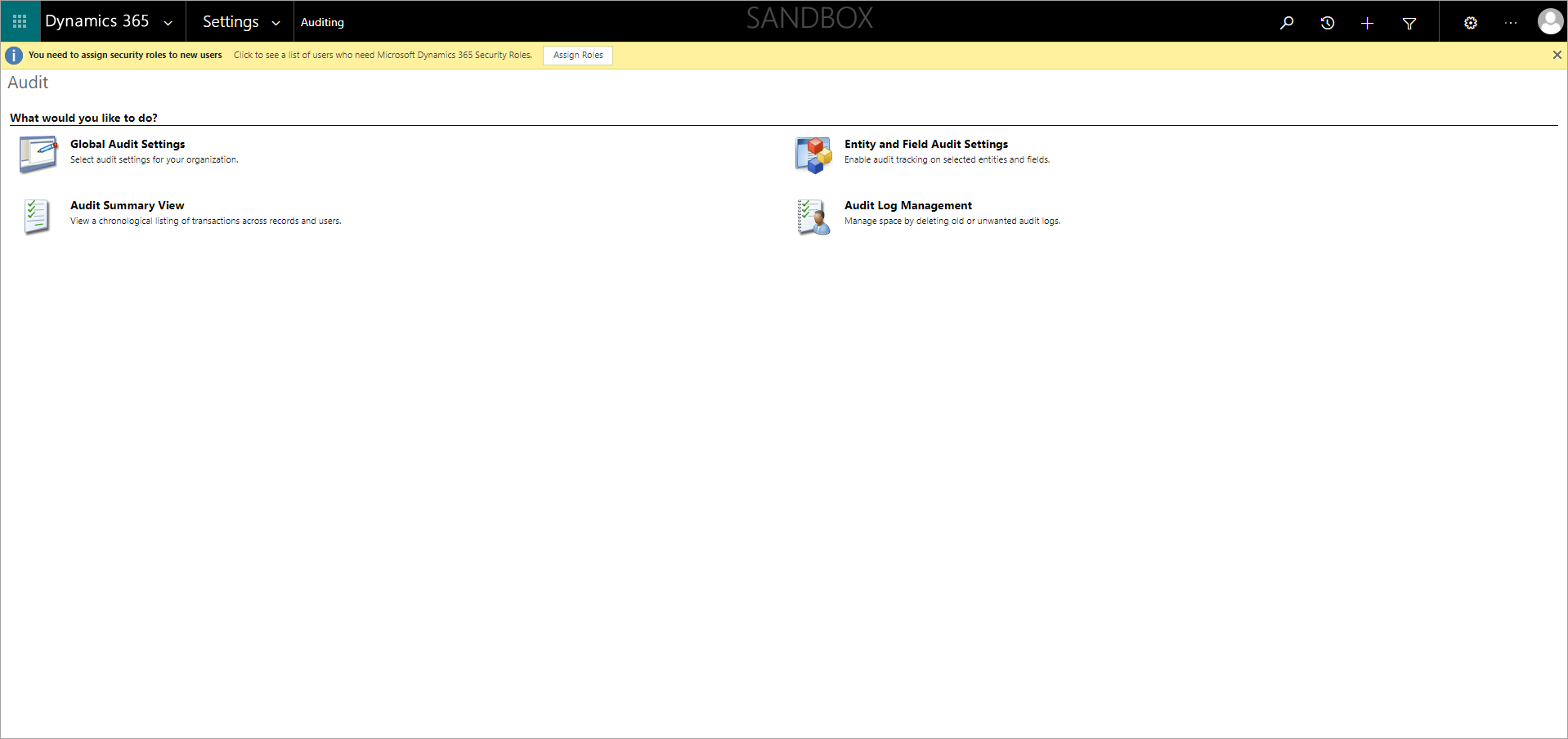
Localize o registo de auditoria de utilizador e, em seguida, prima Alt + PrtScn para tirar a captura de ecrã.
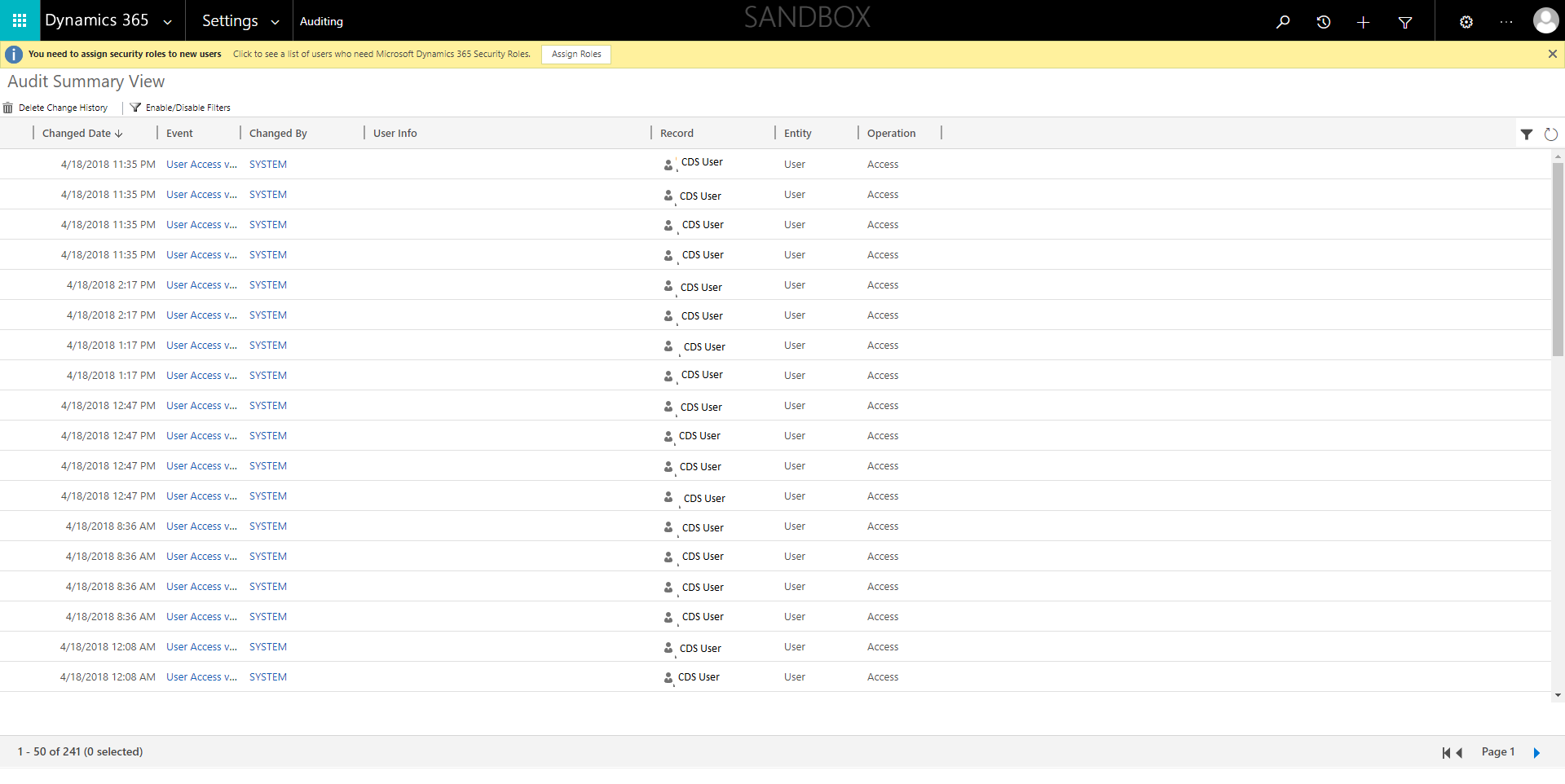
Guarde a captura de ecrã num ficheiro, que pode ser enviado para o solicitante DSR.
Eliminar
Utilizador
Para evitar a interrupção de aplicações empresariais que possam ser fundamentais para as operações da sua organização, os registos de utilizador não são automaticamente removidos da tabela Utilizador do sistema do Dataverse quando esse utilizador é eliminado do centro de administração do Microsoft 365. O estado do utilizador está definido para Desativado no Dataverse, mas um Administrador de Sistema do Dataverse tem de localizar e remover os dados pessoais do utilizador a partir do Dataverse na aplicação ou eliminar o utilizador do ambiente. Pode remover os dados pessoais do utilizador ou eliminar permanentemente o utilizador.
Remover dados pessoais de um utilizador da página de resumo do utilizador
Quando um registo do utilizador for eliminado do Microsoft Entra, é apresentada a seguinte mensagem na página resumo do utilizador:
As informações deste utilizador já não são geridas pelo Office 365. Pode atualizar este registo para responder a pedidos DSR através da remoção ou substituição de todos os dados pessoais associados a este utilizador.
A partir do centro de administração do Power Platform, efetue o seguinte procedimento:
Selecione Ambientes e selecione um ambiente a partir da lista.
Selecione Abrir ambiente.
Aceda a Definições>Segurança>Utilizadorese, em seguida, selecione a Vista de utilizadores desativados.
Introduza o nome do utilizador na caixa Procurar e selecione Procurar.
Faça duplo clique no nome do utilizador na lista de resultados da pesquisa.
Na página Resumo do utilizador, remova todos os dados pessoais e, em seguida, selecione Guardar.
Remover dados pessoais de um utilizador utilizando o Excel
A partir do centro de administração do Power Platform, efetue o seguinte procedimento:
Selecione Ambientes e selecione um ambiente a partir da lista.
Selecione Abrir ambiente.
Aceda a Definições>Segurança>Utilizadorese, em seguida, selecione a Vista de utilizadores desativados.
Criar e transferir um ficheiro de modelo do Excel a partir dos dados pessoais do utilizador. Para obter instruções passo-a-passo, consulte criar um novo modelo do Excel.
Abra o ficheiro de modelo do Excel transferido, remova os dados pessoais do utilizador e, em seguida, guarde o ficheiro.
Regresse à página Vista Utilizadores Desativados e selecione Importar Dados.
Selecione o ficheiro de modelo do Excel na caixa de diálogo Carregar ficheiro de dados e efetue todas as alterações necessárias na janela Mapear campos.
Selecione Seguinte e, em seguida, selecione Submeter.
Eliminar permanentemente o utilizador
Pode remover os dados pessoais do utilizador ou eliminar permanentemente o registo do utilizador da tabela de utilizadores do Datavese. Mais informações: Eliminar utilizadores permanentemente no Power Platform.
Quando o registo do utilizador é eliminado permanentemente, o nome do utilizador em todos os registos em que o utilizador eliminado foi o criador ou o último a modificar e os registos de auditoria serão mostrados como Sem Nome.
Remover histórico de auditoria da página vista de Resumo de auditoria
A partir do centro de administração do Power Platform, efetue o seguinte procedimento:
Selecione Ambientes e selecione um ambiente a partir da lista.
Selecione Abrir ambiente.
Aceda a Definições>Auditoria e registos e, em seguida, selecione Vista de Resumo de Auditoria.
Localize o histórico de alterações do utilizador, selecione a caixa de verificação junto às linhas e, em seguida, selecione Eliminar Histórico de Alterações.
Dados pessoais armazenados em bases de dados do Dataverse
Pré-requisitos
Pode estar a armazenar os dados pessoais das pessoas (como os seus próprios clientes) nas tabelas do Dataverse.
Os Administradores de Sistema do Dataverse são responsáveis por manter um inventário do local onde os dados pessoais estão a ser armazenados nas várias tabelas de cada pessoa para que possam localizar esses dados em resposta aos pedidos de DSR.
Os dados pessoais podem, em seguida, ser exportados, retificados ou eliminados numa tabela com a funcionalidade integrada no produto.
Detetar
Quando os Administradores de Sistema do Dataverse recebem um pedido de DSR de uma pessoa, têm de identificar quais são os ambientes/ambientes com uma base de dados do Dataverse que contêm dados pessoais dessa pessoa. Normalmente, os dados pessoais são armazenados em tabelas-chave (por exemplo, Conta, Contacto, Oportunidade Potencial, Oportunidade, etc.) mas é da responsabilidade do cliente desenvolver políticas e procedimentos para manter um inventário de onde armazena os dados pessoais de cada pessoa para estar preparado para responder a pedidos de DSR.
Com um inventário, os Administradores de Sistema do Dataverse podem configurar campos e tabelas de pesquisa e, em seguida, aceder ao ambiente para detetar dados pessoais. Para mais informações: consulte Configurar a Pesquisa por relevância.
A partir do centro de administração do Power Platform, efetue o seguinte procedimento:
Selecione Ambientes e selecione um ambiente a partir da lista.
Selecione Abrir ambiente.
Selecionar pesquisar Dataverse.
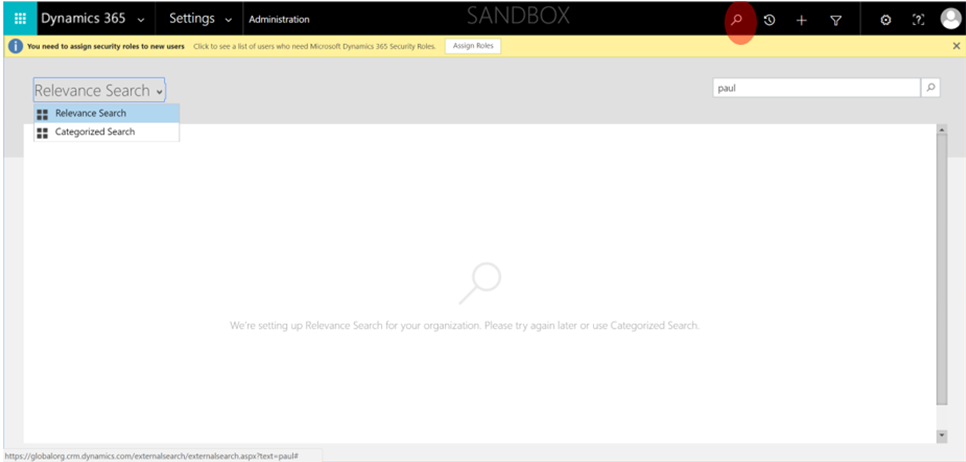
Introduza os dados pessoais da pessoa na caixa de pesquisa e, em seguida, selecione Procurar.
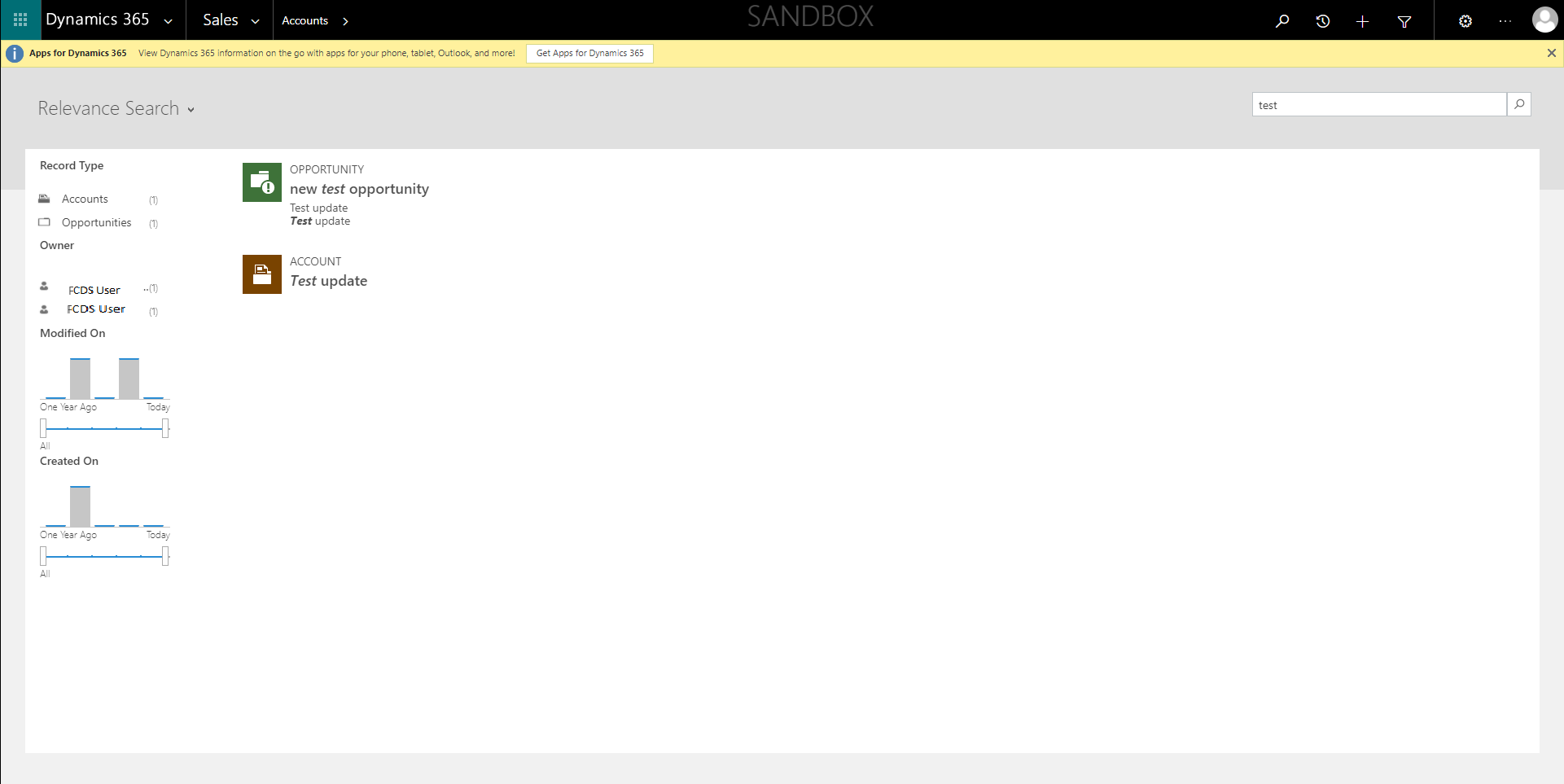
Retificar
Os Administradores do Sistema Dataverse podem atualizar os dados pessoais de uma pessoa, utilizando a lista de resultados da Pesquisa por Dataverse. No entanto, os dados pessoais de uma pessoa também podem ser armazenados noutras tabelas personalizadas. Os Administradores de Sistema do Dataverse são responsáveis por manter um inventário dessas tabelas personalizadas e efetuar as atualizações adequadas aos dados pessoais de uma pessoa.
Nos resultados da Pesquisa por Dataverse, faça o seguinte:
Selecione um item que contenha os dados pessoais da pessoa.
Atualize os dados pessoais de uma pessoa quando for apropriado e, em seguida, selecione Guardar.
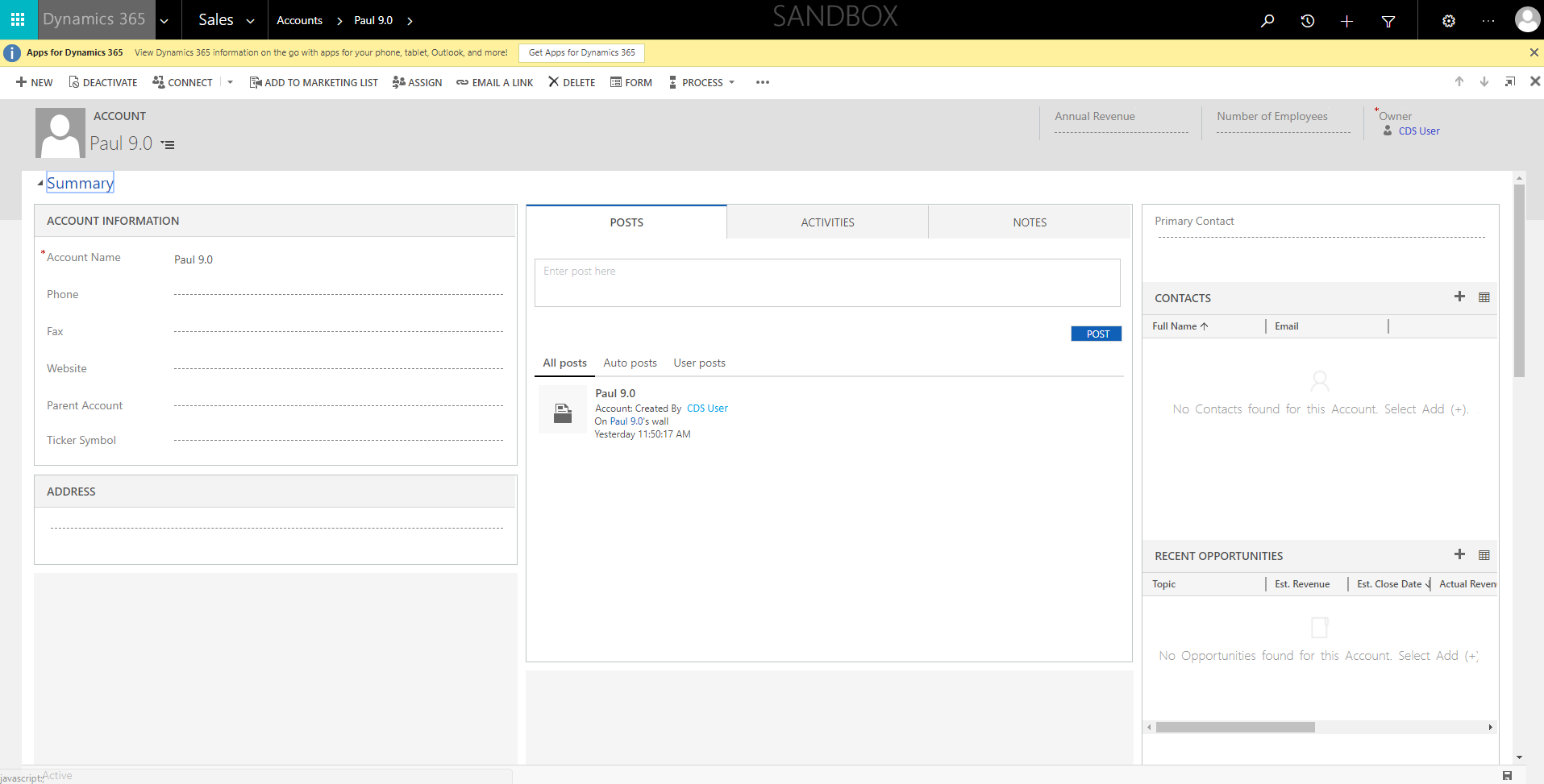
Export
Pode tirar uma captura de ecrã dos dados e compartilhá-la com o seu solicitante DSR.
A partir do centro de administração do Power Platform, efetue o seguinte procedimento:
Selecione Ambientes e selecione um ambiente a partir da lista.
Selecione Abrir ambiente.
Selecionar pesquisar Dataverse.
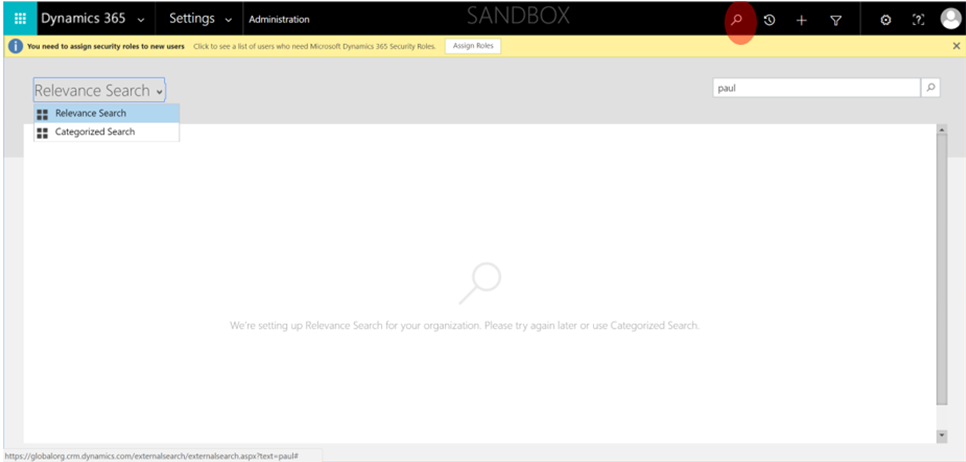
Introduza os dados pessoais da pessoa na caixa de pesquisa e, em seguida, selecione Procurar.
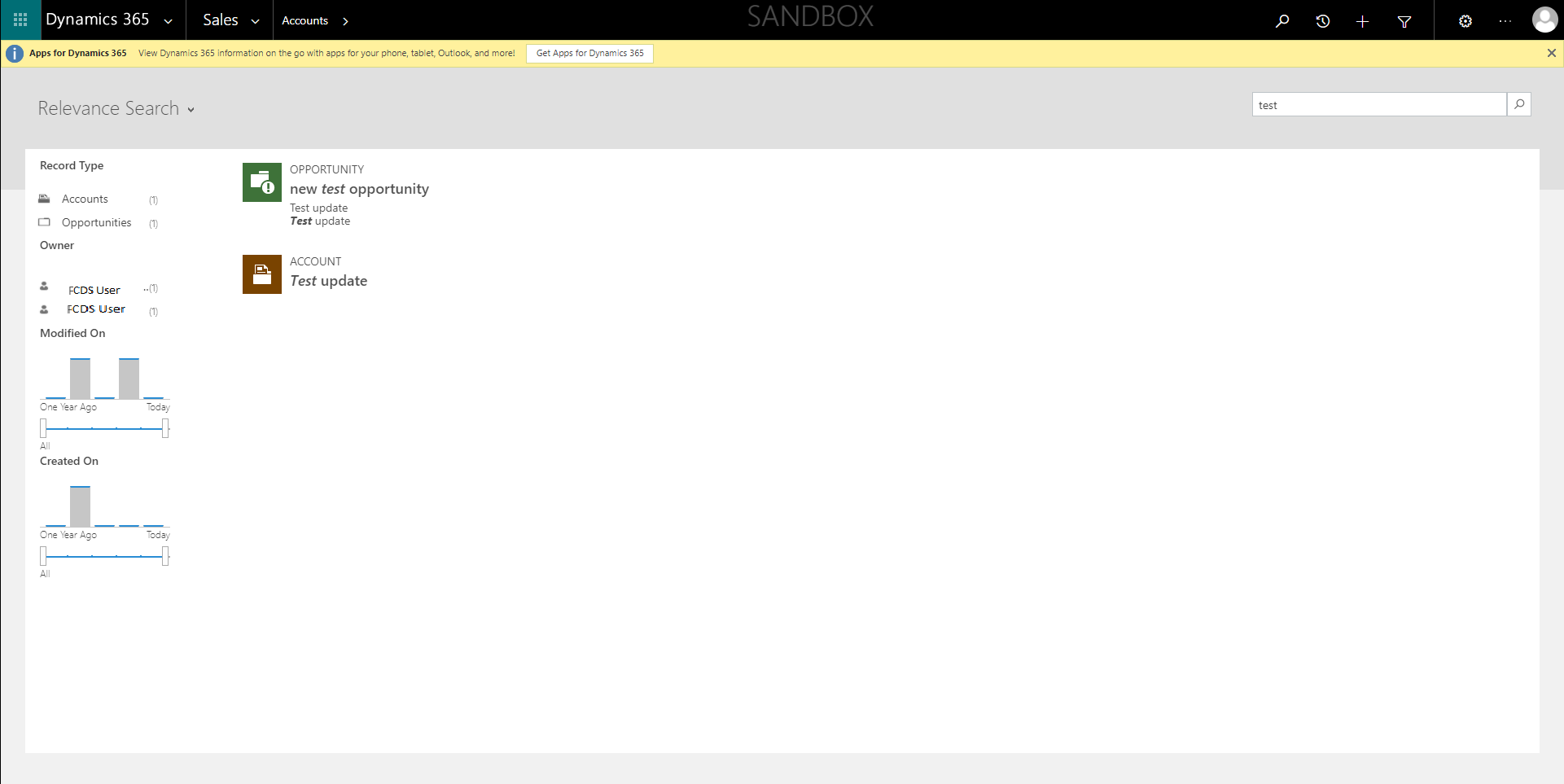
Faça duplo clique no item da lista de resultados da pesquisa.
Prima Alt+PrtScn para tirar a captura de ecrã.
Guarde a captura de ecrã num ficheiro, que pode ser enviado para o solicitante DSR.
Eliminar
Os administradores de sistema do Dataverse podem eliminar os dados pessoais de um indivíduo dos registos nos quais são armazenados os dados. O administrador do sistema do Dataverse pode optar por eliminar o registo no qual os dados pessoais estão armazenados ou remover o conteúdo dos dados pessoais do registo.
Nota
Os administradores do Dataverse podem personalizar um ambiente para impedir que um registo seja eliminado de uma tabela. Se estiver configurado desta forma, terá de remover o conteúdo dos dados pessoais do registo em vez de eliminar o registo propriamente dito.
Nos resultados da Pesquisa por Dataverse, faça o seguinte:
Selecione um item que contenha os dados pessoais da pessoa.
No Friso, selecione Eliminar. (Note que a opção Eliminar está desativada se não for possível eliminar o registo).
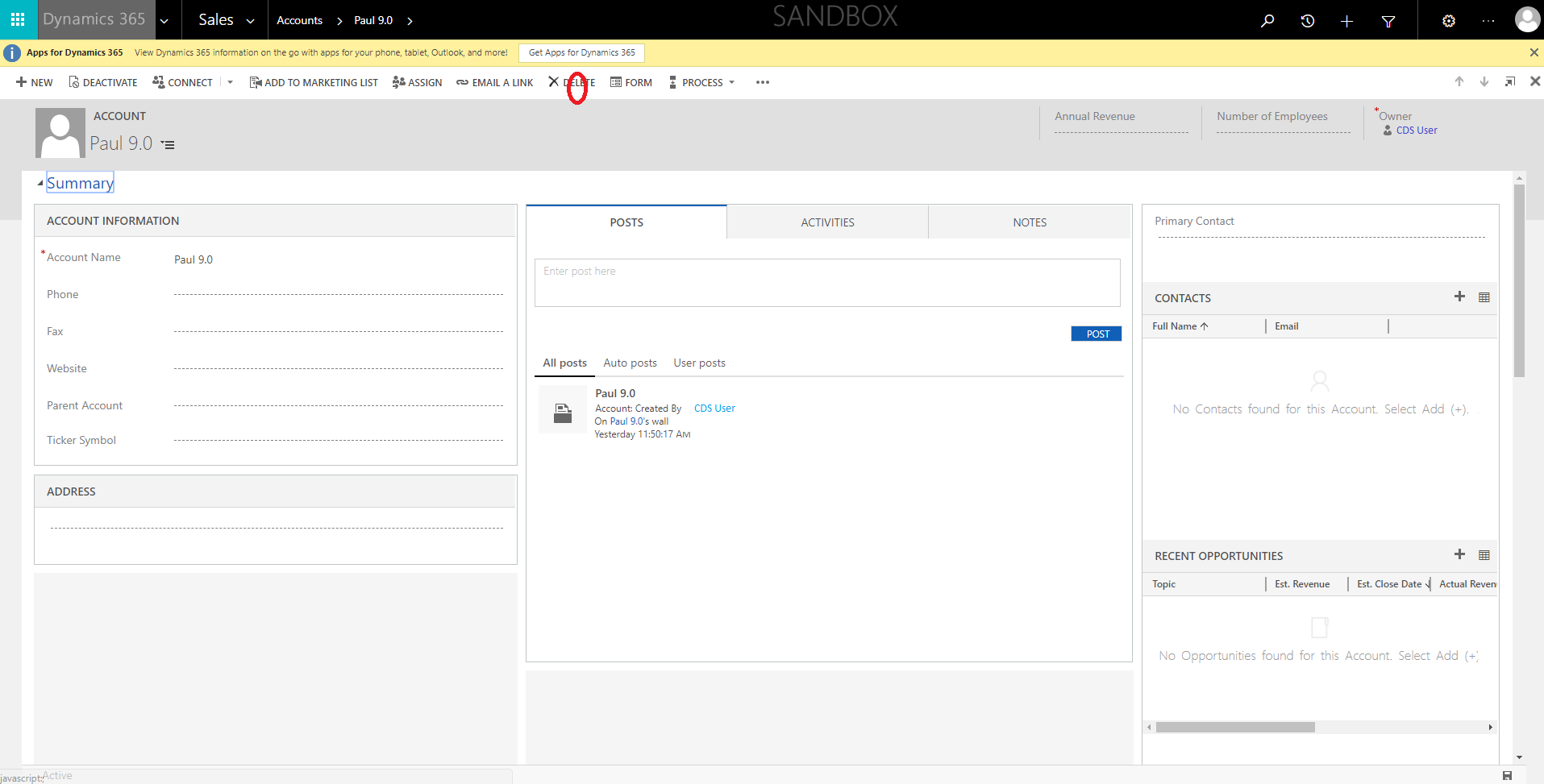
Dados pessoais armazenados em bases de dados da versão anterior do Dataverse
Pré-requisitos
Pode estar a armazenar os dados pessoais das pessoas (como os seus próprios clientes) nas tabelas do Dataverse.
Os Administradores de Sistema do Dataverse são responsáveis por manter um inventário do local onde os dados pessoais estão a ser armazenados nas várias tabelas de cada pessoa para que possam localizar esses dados em resposta aos pedidos de DSR.
Os dados pessoais podem, em seguida, ser exportados, retificados ou eliminados numa tabela com a funcionalidade integrada no produto.
Detetar
Quando os Administradores de Sistema do Dataverse recebem um pedido de DSR de uma pessoa, têm de identificar quais são os ambientes/ambientes com uma base de dados do Dataverse que contêm dados pessoais dessa pessoa. Normalmente, os dados pessoais são armazenados em tabelas-chave (por exemplo, Conta, Contacto, Oportunidade Potencial, Oportunidade, etc.) mas é da responsabilidade do cliente desenvolver políticas e procedimentos para manter um inventário de onde armazena os dados pessoais de cada pessoa para estar preparado para responder a pedidos de DSR.
Pode localizar dados pessoais de utilizadores da versão anterior do Dataverse nos seguintes recursos:
| Recurso | Objetivo | Acesso ao site | Acesso programático |
|---|---|---|---|
| Linhas da tabela | Captura transações comerciais na tabela de negócio. | Power Apps | Não |
Linhas da tabela
Os dados pessoais de uma pessoa podem ser armazenados em qualquer tabela de negócio.
Esta versão do Dataverse contém o seu próprio esquema e infra-estrutura de base de dados. Tem as suas próprias tabelas e gere estas tabelas no Power Apps.
Para ver uma lista das suas tabelas, faça o seguinte:
Na lista pendente Ambiente, selecione o seu ambiente.
No painel de navegação esquerdo, selecione Dataverse e, em seguida, selecione Tabelas.
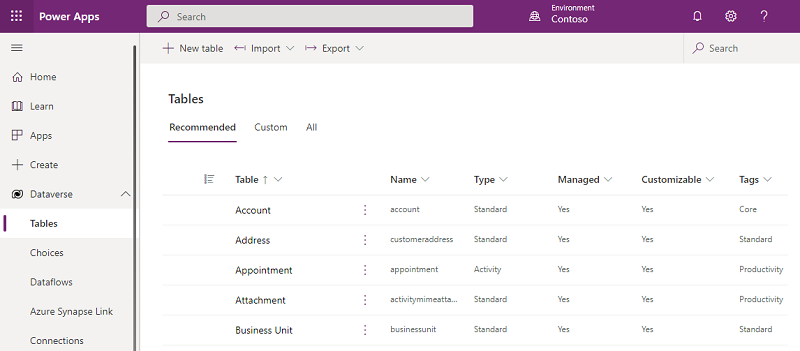
Na lista de tabelas, selecione uma tabela (por exemplo, a tabela Conta), como mostrado abaixo.
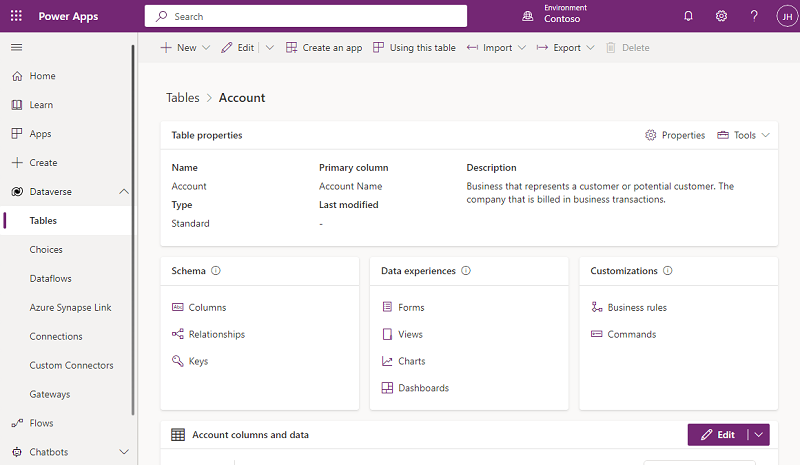
Na barra de menus, selecione Exportar>Exportar dados.
Quando a exportação estiver concluída, selecione Transferir dados exportados.
Quando a exportação estiver concluída, selecione o ficheiro .zip na pasta Transferências e extraia o ficheiro. Abra o ficheiro .csv.
Selecione o botão de pesquisa, introduza os dados pessoais da pessoa na caixa de pesquisa e, em seguida, selecione Procurar.
Através da sua lista de inventário, repita os passos anteriores para cada uma das tabelas de negócio para detetar todos os dados pessoais da pessoa.
Retificar
Se um titular de dados lhe pedir para retificar os dados pessoais que residem nos dados da sua organização, o utilizador e a sua organização têm de determinar se é adequado honrar esse pedido. A retificação de dados pode incluir a edição, a retenção ou a remoção de dados pessoais a partir de um documento ou outro tipo de item.
Pode utilizar o Microsoft Entra para gerir as identidades (dados pessoais) dos utilizadores na versão anterior do Dataverse. Os clientes empresariais podem gerir pedidos de retificação DSR utilizando as funcionalidades de edição limitadas num determinado serviço Microsoft. Como processador de dados, a Microsoft não oferece a capacidade de corrigir registos gerados pelo sistema, porque estes refletem atividades factuais e constituem um registo histórico de eventos nos serviços Microsoft.
Para retificar os dados pessoais que residem no ambiente, pode exportar os dados da tabela para uma folha de cálculo do Excel, atualizá-los e importar as atualizações para a base de dados.
Os Administradores de Sistema do Dataverse são responsáveis por identificar todas as tabelas que contenham os dados pessoais de uma pessoa e repetir os passos seguintes para cada uma dessas tabelas.
A partir de Power Apps, proceda do seguinte modo:
No painel de navegação esquerdo, selecione Dataverse e, em seguida, selecione Tabelas.
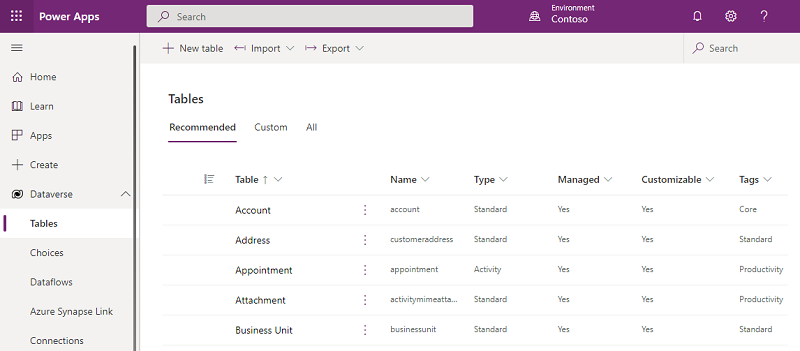
Na lista de tabelas, selecione uma tabela (por exemplo, a tabela Conta), como mostrado abaixo.
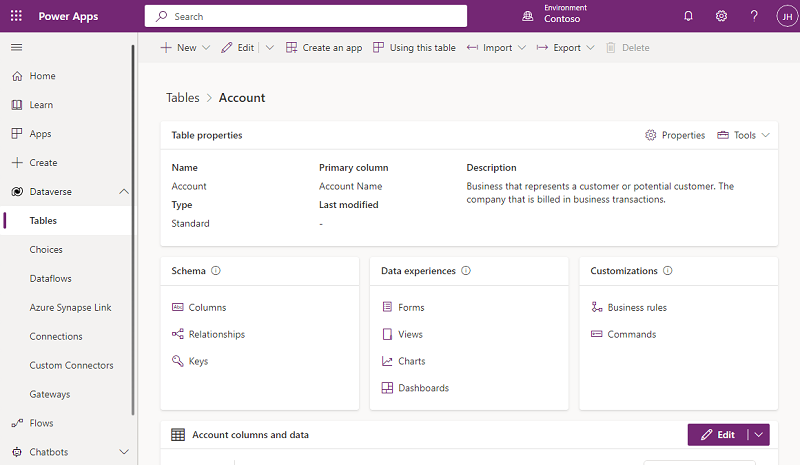
Na barra de menus, selecione Exportar>Exportar dados.
Quando a exportação estiver concluída, selecione Transferir dados exportados.
Quando a exportação estiver concluída, selecione o ficheiro .zip na pasta Transferências e extraia o ficheiro. Abra o ficheiro .csv.
Na barra de menus, selecione Ficheiro, selecione Guardar Como e, em seguida, selecione uma localização na qual pretende guardar o ficheiro.
Faça as atualizações de dados pessoais necessárias e guarde a folha de cálculo.
No Power Apps, volte à tabela selecionada e, em seguida, selecione Importar>Importar dados.
Selecione Procurar e, em seguida, selecione e abra a folha de cálculo do Excel que acabou de atualizar.
Selecione Importar.
Export
Pode exportar os dados pessoais de cada tabela para uma folha de cálculo do Excel e vê-los.
A partir de Power Apps, proceda do seguinte modo:
No painel de navegação esquerdo, selecione Dataverse e, em seguida, selecione Tabelas.
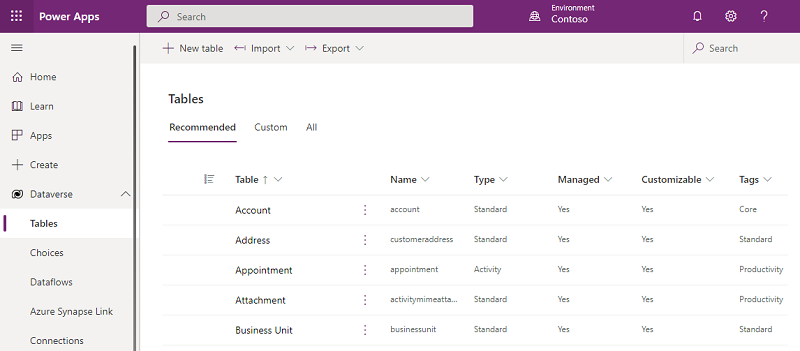
Na lista de tabelas, selecione uma tabela (por exemplo, a tabela Conta), como mostrado abaixo.
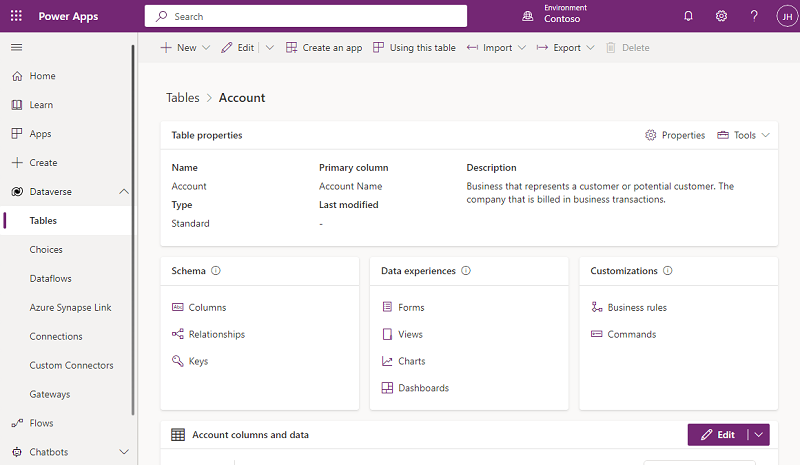
Na barra de menus, selecione Exportar>Exportar dados.
Quando a exportação estiver concluída, selecione Transferir dados exportados.
Quando a exportação estiver concluída, selecione o ficheiro .zip na pasta Transferências e extraia o ficheiro. Abra o ficheiro .csv.
Eliminar
Pode eliminar os dados pessoais armazenados nas tabelas através da funcionalidade Exportar/Importar dados.
Os Administradores de Sistema do Dataverse são responsáveis por identificar todas as tabelas que contenham os dados pessoais de uma pessoa e repetir os passos seguintes para cada uma dessas tabelas.
A partir de Power Apps, proceda do seguinte modo:
No painel de navegação esquerdo, selecione Dataverse e, em seguida, selecione Tabelas.
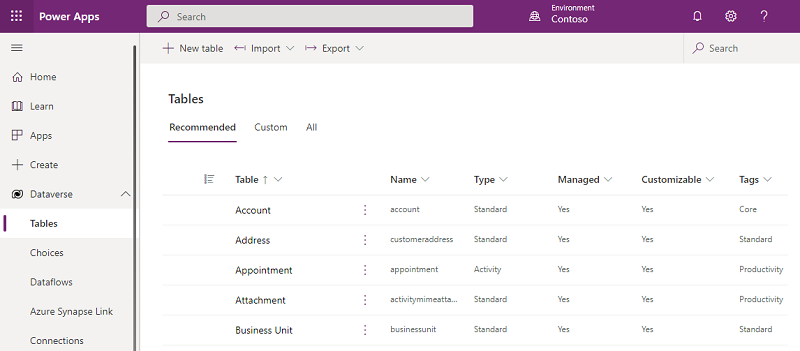
Na lista de tabelas, selecione uma tabela (por exemplo, a tabela Conta), como mostrado abaixo.
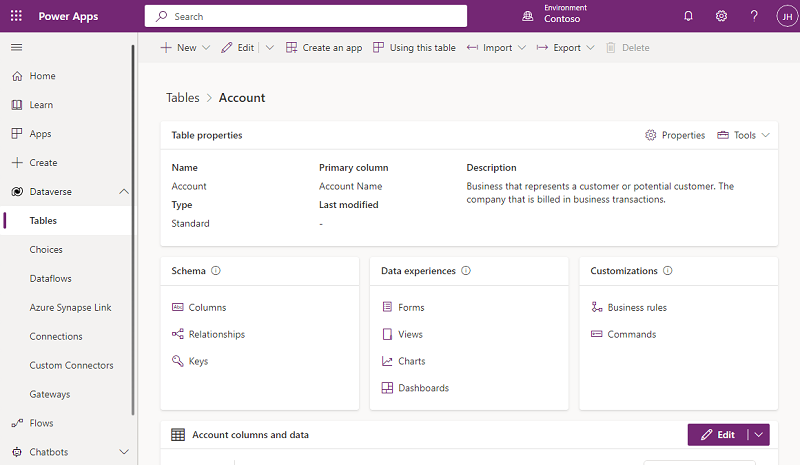
Na barra de menus, selecione Exportar>Exportar dados.
Quando a exportação estiver concluída, selecione Transferir dados exportados.
Quando a exportação estiver concluída, selecione o ficheiro .zip na pasta Transferências e extraia o ficheiro. Abra o ficheiro .csv.
Na barra de menus, selecione Ficheiro, selecione Guardar Como e, em seguida, selecione uma localização na qual pretende guardar o ficheiro.
Elimine as linhas que contêm dados pessoais que pretende remover da tabela e guarde a folha de cálculo.
No Power Apps, volte à tabela selecionada e, em seguida, selecione Importar>Importar dados.
Selecione Procurar e, em seguida, selecione e abra a folha de cálculo do Excel que acabou de atualizar.
Selecione Importar.